Cách in phong bì trong Excel chuẩn, đơn giản nhất
In ấn phong bì tưởng chừng đơn giản nhưng đòi hỏi phải nắm vững kỹ thuật và các bước thực hiện. Với cách in phong bì trong Excel được hướng dẫn chi tiết dưới đây, bạn có thể tự động hóa quy trình in ấn một cách hiệu quả. Cùng theo dõi bài viết để tham khảo các bước thực hiện chi tiết nhất!
Lợi ích khi in phong bì trong Excel
Cách in phong bì trong Excel không chỉ là giải pháp tiện lợi mà còn mang lại nhiều lợi ích, đặc biệt trong các trường hợp cần in số lượng lớn. Dưới đây là những lợi ích khi in ấn phong bì trong Excel:
- Tiết kiệm thời gian và công sức: Excel cho phép quản lý và tổ chức dữ liệu người nhận một cách khoa học, giúp bạn dễ dàng nhập, chỉnh sửa và lưu trữ thông tin. Khi kết hợp với tính năng Mail Merge trong Word, bạn có thể in hàng loạt phong bì chỉ trong vài bước đơn giản, thay vì phải viết tay hoặc tạo từng mẫu riêng lẻ.
- Đảm bảo độ chính xác cao: Việc sử dụng dữ liệu từ Excel giúp giảm thiểu sai sót trong quá trình nhập thông tin, đặc biệt khi xử lý danh sách dài. Các trường dữ liệu như tên, địa chỉ, mã bưu chính được tự động điền chính xác vào từng phong bì, tránh lỗi đánh máy thường gặp khi làm thủ công.
- Tính linh hoạt trong thiết kế: Excel cho phép tùy chỉnh kích thước và bố cục phong bì theo nhu cầu. Bạn có thể thay đổi phông chữ, màu sắc hoặc thêm logo để tạo nên những mẫu phong bì chuyên nghiệp và phù hợp với thương hiệu của mình. Ngoài ra, việc điều chỉnh kích thước phong bì dễ dàng giúp bạn in trên nhiều loại phong bì khác nhau mà không gặp trở ngại.
- Tối ưu hóa chi phí: So với việc thuê dịch vụ in ấn bên ngoài, sử dụng Excel và máy in tại văn phòng sẽ tiết kiệm chi phí đáng kể, đặc biệt đối với doanh nghiệp nhỏ hoặc cá nhân.
- Phù hợp cho nhiều mục đích sử dụng: Từ việc gửi thư mời, thiệp chúc mừng đến các tài liệu quảng cáo, Excel là công cụ đa năng hỗ trợ mọi nhu cầu in ấn hàng loạt một cách hiệu quả.
- Dễ dàng kiểm tra và chỉnh sửa: Trước khi in, bạn có thể sử dụng tính năng xem trước (Print Preview) để kiểm tra bố cục và nội dung trên phong bì. Điều này giúp phát hiện lỗi và chỉnh sửa kịp thời trước khi in số lượng lớn.
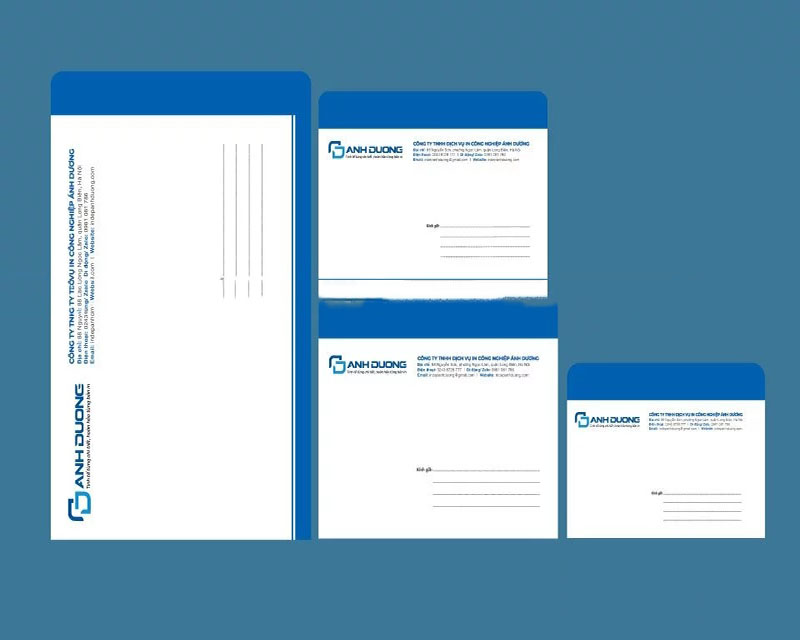
Chuẩn bị trước khi in phong bì trong Excel
- Phần mềm Microsoft Excel và Word: Đây là hai công cụ chính hỗ trợ việc quản lý dữ liệu và in phong bì. Đảm bảo bạn sử dụng phiên bản từ 2010 trở lên để tận dụng tính năng Mail Merge.
- Máy in phun hoặc laser: Chọn loại máy in phù hợp với nhu cầu, đảm bảo máy có khả năng điều chỉnh khay giấy để xử lý phong bì.
- Kích thước phong bì: Lựa chọn kích thước phong bì phù hợp với nội dung bên trong (thông thường là C6, DL hoặc kích thước tùy chỉnh).
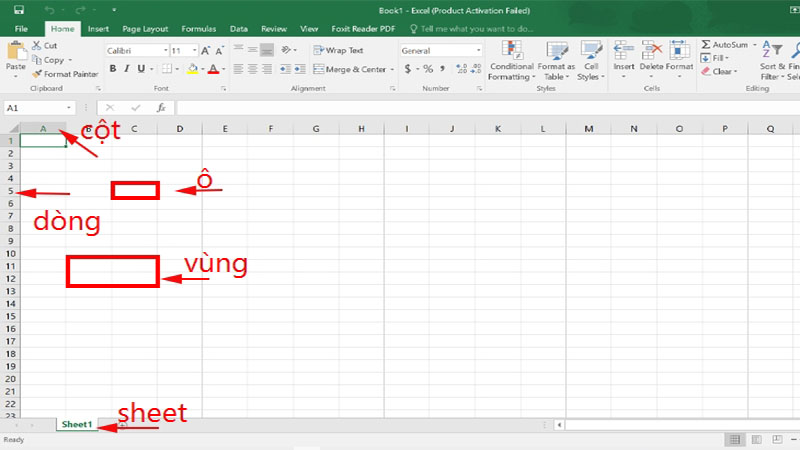
Hướng dẫn cách in phong bì trong Excel
Để thực hiện in phong bì trong Excel, bạn thực hiện theo các bước sau:
Bước 1: Mở Excel và tạo tài liệu cho phong bì
Mở Microsoft Excel và tạo bảng tính mới có chứa dữ liệu bạn muốn in. Sau đó nhập thông tin người nhận vào bảng tính, bao gồm: tên, địa chỉ, thành phố, mã bưu cục…
Bước 2: Thiết lập kích thước cho phong bì
Chọn kích thước phong bì bạn muốn in. Sau đó trong Excel bạn thiết lập kích thước phong bì khi in.
Bước 3: Thiết lập in
- Từ menu chính chọn tab “File”, sau đó chọn “Print” để mở cửa sổ tùy chọn in.
- Chọn máy in thích hợp rồi bấm vào “Thuộc tính máy in”. Ở cửa sổ máy in bạn tìm tùy chọn để thay đổi kích thước phong bì mong muốn.
- Thiết lập các thông số in, gồm: hướng giấy, số bản sao… cùng các tùy chọn khác.
Bước 4: Chèn dữ liệu vào phong bì
- Để tự động chèn thông tin vào phong bì từ bảng tính Excel, bạn sử dụng tính năng Mail Merge trong Microsoft Word. Để thực hiện, hãy mở Microsoft Word và sử dụng chức năng Mail Merge để liên kết bảng tính Excel và tạo phong bì.
- Mở Word rồi chọn “Mailings”. Sau đó từ nhóm Create bạn chọn “Envelopes” rồi nhập địa chỉ người nhận và địa chỉ người gửi. Tiếp dến chọn “Add to Document” để thêm phong bì vào tài liệu Word.
Bước 5: In phong bì
Sau khi thiết lập kích thước và chèn thông tin về phong bì, bạn nhấn chọn “Print” trong Word để in phong bì.
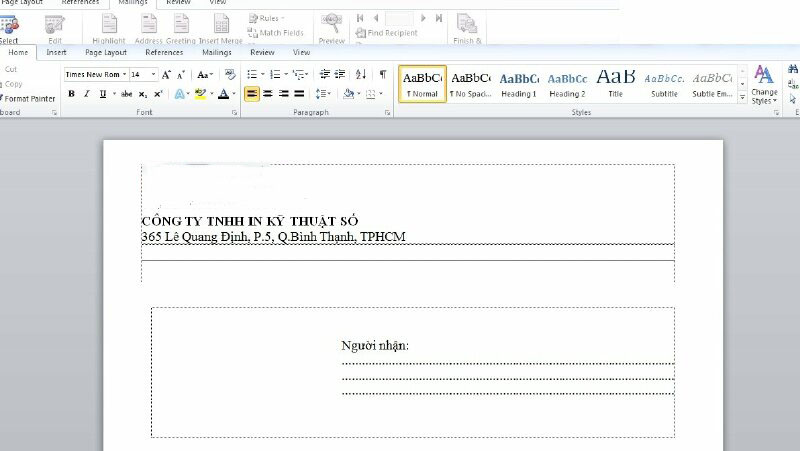
Một số lưu ý khi in phong bì trong Excel
Để quá trình in phong bì trong Excel đạt chất lượng tốt nhất, bạn cần chú ý một số vấn đề sau:
- Sử dụng phong bì có chất liệu giấy phù hợp với mực in. Nếu phong bì có bề mặt bóng hoặc đặc biệt, hãy kiểm tra xem mực có bám tốt hay không để tránh tình trạng lem hoặc nhòe.
- Đảm bảo máy in đã được cài đặt đúng driver và kết nối ổn định với máy tính. Nếu gặp lỗi như không nhận lệnh in hoặc driver bị hỏng, hãy cập nhật hoặc thay đổi driver mới.
- Đặt phong bì đúng vị trí trong khay giấy theo hướng dẫn của máy in để tránh tình trạng kẹt giấy hoặc in lệch.
- Đảm bảo mực in đầy đủ và đầu phun sạch để chất lượng bản in rõ nét, không bị mất chữ hay nhòe mực.
- Trước khi tiến hành in số lượng lớn, hãy sử dụng tính năng Print Preview (Xem trước khi in) để kiểm tra bố cục nội dung trên phong bì.
- In thử một vài mẫu trên giấy nháp để đảm bảo căn chỉnh đúng vị trí và phát hiện lỗi nếu có.
Cùng tìm hiểu thêm những cách in phong bì khác:
- Cách in phong bì bằng máy in phun chuyên nghiệp, hiệu quả
- Cách in phong bì trong Corel Draw chuẩn từng bước
- Cách làm phong bì thư trong Word 2010 chi tiết từng bước
Hy vọng với cách in phong bì trong Excel trong bài đã giúp bạn biết cách in ấn phong bì nhanh, hiệu quả. Việc sử dụng Excel để in phong bì không chỉ giúp tiết kiệm thời gian, dễ dàng kiểm tra và chỉnh sửa mà còn tối ưu chi phí, đáp ứng nhu cầu sử dụng phong bì.


Bài viết liên quan
99+ Mẫu giấy khen vector, bằng khen đẹp vector ấn tượng 2025
Các mẫu giấy khen vector đang trở thành lựa chọn hàng đầu nhờ vào chất lượng hình ảnh sắc nét, dễ dàng chỉnh sửa nội dung và phù hợp với nhiều mục đích sử. Các mẫu giấy khen, bằng khen đẹp vector không chỉ giúp tiết kiệm thời gian thiết kế mà còn đảm bảo…
Giấy khen và bằng khen: Cách phân biệt, ý nghĩa và cách sử dụng
Trong học tập, lao động hay các hoạt động xã hội, giấy khen và bằng khen là hai hình thức khen thưởng phổ biến nhằm ghi nhận thành tích và động viên tinh thần. Tuy nhiên, nhiều người vẫn chưa hiểu rõ sự khác biệt giữa chúng, cũng như giá trị pháp lý và ý…
Cách in giấy khen hàng loạt đơn giản, nhanh chóng bằng Word
Trong các cơ quan, trường học hay tổ chức, việc trao tặng giấy khen là hoạt động thường xuyên nhằm ghi nhận thành tích và khích lệ tinh thần. Tuy nhiên, việc in thủ công sẽ tốn nhiều thời gian và dễ xảy ra sai sót. Vì vậy, cách in giấy khen hàng loạt bằng…
Tổng hợp 10+ font chữ giấy khen Việt hóa đẹp, tải miễn phí
Khi thiết kế giấy khen, yếu tố quan trọng không thể bỏ qua chính là font chữ giấy khen. Một font chữ phù hợp không chỉ giúp tôn lên sự trang trọng, chuyên nghiệp mà còn thể hiện sự trân trọng đối với người nhận. Trong bài viết này, chúng tôi sẽ giới thiệu đến…
In Decal Nhựa Giá Rẻ, Chất Lượng Cao Tại Hà Nội
Trong lĩnh vực in ấn hiện đại, in decal nhựa đang dần trở thành lựa chọn phổ biến nhờ vào độ bền vượt trội và khả năng chống chịu với các yếu tố môi trường. Với chất liệu nhựa dẻo dai, khả năng chống thấm nước và chịu nhiệt tốt, decal nhựa không chỉ giúp…
Báo giá in catalogue theo yêu cầu [Cập nhật mới nhất]
Catalogue là công cụ tiếp thị không thể thiếu giúp doanh nghiệp giới thiệu sản phẩm, dịch vụ một cách chuyên nghiệp và ấn tượng. Tuy nhiên, để tối ưu chi phí và đảm bảo hiệu quả, việc tham khảo giá in catalogue trước khi đặt in là điều cần thiết. Bài viết dưới đây…